Koneksi Internet Lambat? 10 Cara Mempercepat Internet Anda!
Bermacam Macam / / November 28, 2021
Saat ini, di dunia digital di mana setiap pekerjaan baik itu pembayaran tagihan, pengisian ulang, belanja, komunikasi, hiburan, dll. segala sesuatu yang orang coba lakukan secara online. Untuk melakukan semua tugas ini kebutuhan yang paling penting dan mendasar adalah Internet. Tanpa internet, Anda tidak dapat melakukan tugas-tugas ini.
Internet: The Internet adalah sistem global jaringan komputer yang saling berhubungan yang menggunakan protokol Internet untuk menghubungkan perangkat di seluruh dunia. Hal ini dikenal sebagai jaringan jaringan. Ini membawa berbagai macam informasi dan layanan. Ini adalah jaringan lingkup lokal hingga global yang dihubungkan oleh teknologi jaringan elektronik, nirkabel, dan optik.
Karena, internet adalah jaringan yang luas dan membantu dalam melakukan banyak tugas, sehingga kecepatan internet sangat penting. Bayangkan Anda melakukan beberapa pekerjaan seperti membayar tagihan. Anda meminta OTP tetapi karena internet lambat, OTP Anda membutuhkan waktu lebih lama dari waktu kedaluwarsa, maka jelas karena tidak ada verifikasi Anda tidak akan dapat membayar tagihan yaitu tidak akan dapat menyelesaikan tugas Anda. Jadi, sangat penting untuk memiliki koneksi internet yang baik dan cepat.
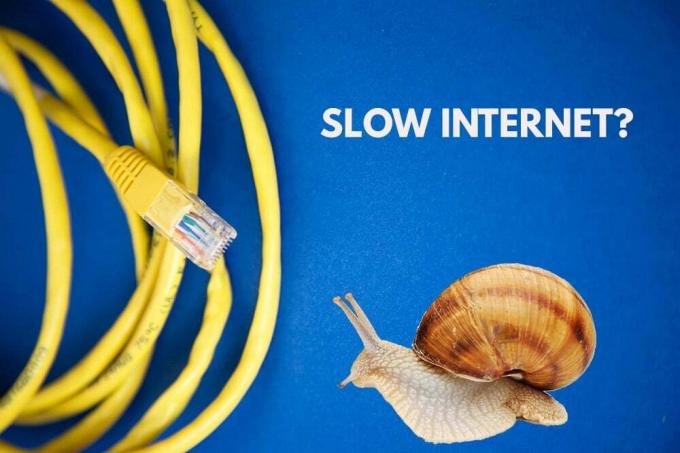
Terkadang, Internet Anda memiliki kualitas terbaik tetapi tetap saja melambat. Ada banyak alasan di balik ini seperti yang diberikan di bawah ini:
- Mungkin ada masalah dengan modem atau router Anda
- Sinyal wi-fi Anda lemah
- Kekuatan sinyal pada saluran kabel Anda lemah
- Perangkat di jaringan Anda memenuhi bandwidth Anda
- Server DNS lambat
Jika salah satu masalah di atas terjadi, dan Internet Anda melambat maka tidak perlu khawatir. Ada banyak cara untuk memecahkan masalah, memperbaiki, dan bertahan dari koneksi internet yang lambat dan tetap memiliki pengalaman terbaik.
Isi
- Koneksi Internet Lambat? 10 Cara Mempercepat Internet Anda!
- Periksa pengaturan router Anda
- Hindari Gangguan Sinyal
- Hentikan Program Latar Belakang Yang Mengambil Sebagian Besar Bandwidth
- Pastikan Router dan Peralatan Jaringan Lainnya Berfungsi
- Periksa Kecepatan Jaringan menggunakan Speedtest
- Waspadalah terhadap Worms dan Malware
- Coba Server DNS Baru
- Perbaiki Sinyal Wi-Fi Anda
- Temukan Penyedia Baru
- Berhenti Menjenuhkan Koneksi Anda
Koneksi Internet Lambat? 10 Cara Mempercepat Internet Anda!
Pastikan untuk buat titik pemulihan untuk berjaga-jaga jika terjadi kesalahan. Di bawah ini adalah beberapa cara untuk mengatasi masalah Anda dengan Internet yang lambat:
Periksa pengaturan router Anda
Jika perangkat Anda terhubung ke router yang berfungsi sebagai pusat, maka masalah internet yang lambat dapat timbul jika router tidak dikonfigurasi dengan benar seperti MTU (Maximum Transmission Unit) diset terlalu tinggi atau terlalu rendah.

Jadi, sebelum menggunakan router, pastikan pengaturannya tetap konsisten dengan dokumentasi pabrikan dan rekomendasi penyedia layanan.
Hindari Gangguan Sinyal
Wifi dan koneksi nirkabel lainnya sering memberikan koneksi Internet yang lambat karena gangguan sinyal, sehingga komputer perlu terus mengirim ulang pesan untuk mengatasi tumpang tindih sinyal. Misalnya: jika perangkat yang terhubung dengan wifi disimpan di satu ruangan dan router ada di ruangan lain di beberapa jarak, maka peralatan rumah tangga Anda yang lain dan jaringan nirkabel tetangga Anda dapat mengganggu jaringan.
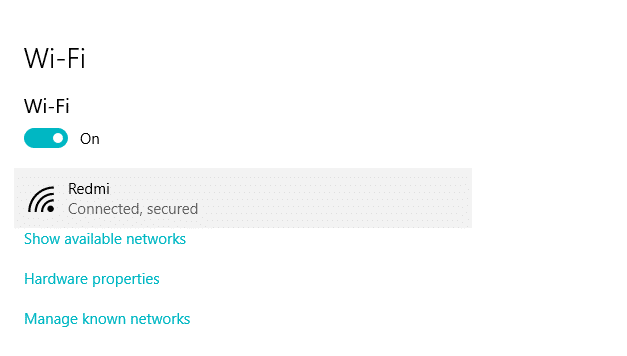
Jadi, Anda dapat mengatasi masalah ini dengan menjaga perangkat Anda lebih dekat ke router dan dengan mengubah nomor saluran WiFi Anda.
Hentikan Program Latar Belakang Yang Mengambil Sebagian Besar Bandwidth
Beberapa program berjalan di Latar Belakang atau diminimalkan seperti mengunduh file apa pun, memperbarui sesuatu, dll. semua tugas ini secara diam-diam menempati banyak Bandwidth. Juga, beberapa aplikasi yang saat ini tidak Anda gunakan, menempati Bandwidth.
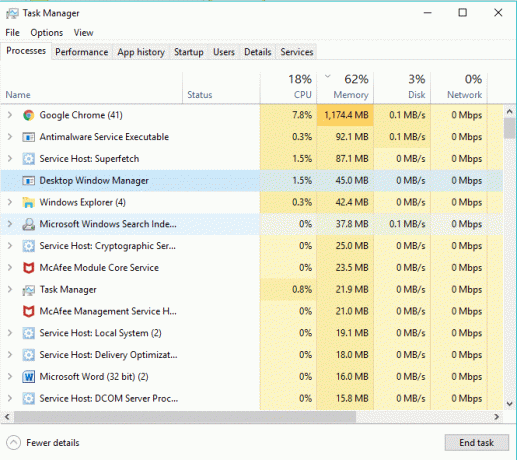
Jadi, sebelum menggunakan Internet, periksa program dan aplikasi yang berjalan di latar belakang dan menghentikan aplikasi agar tidak berjalan di latar belakang pada Windows 10.
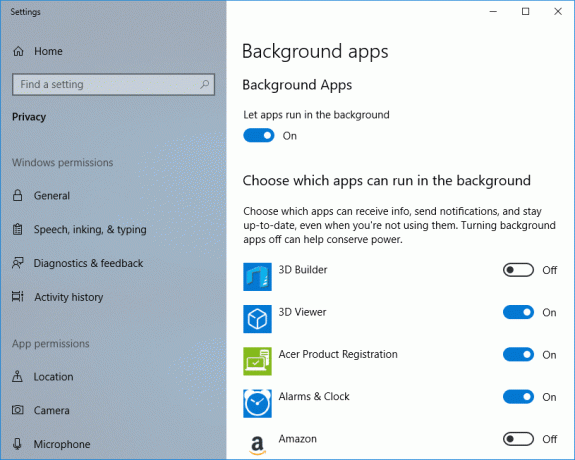
Pastikan Router dan Peralatan Jaringan Lainnya Berfungsi
Ketika router dan peralatan jaringan lainnya tidak berfungsi, mereka tidak mendukung lalu lintas jaringan dengan kecepatan penuh bahkan ketika koneksi dapat dibuat. Jadi, jika itu terjadi, coba konfigurasikan dan uji router Anda dan peralatan lain dengan beberapa perangkat, lalu putuskan apakah akan ditingkatkan, diperbaiki, atau diganti.

Periksa Kecepatan Jaringan menggunakan Speedtest
Terkadang, Internet Anda bekerja lambat karena Anda menggunakan koneksi Internet yang lambat.
Untuk memeriksa kecepatan dan kualitas koneksi Internet Anda, ikuti tes kecepatan dengan menggunakan situs web seperti Speedtest.net. Kemudian bandingkan hasil kecepatan dengan kecepatan yang Anda harapkan. Pastikan untuk menghentikan unduhan, unggahan, atau aktivitas Internet berat lainnya sebelum mengikuti tes.

Waspadalah terhadap Worms dan Malware
Worm Internet adalah program perangkat lunak berbahaya yang menyebar dengan kecepatan sangat cepat dari satu perangkat ke perangkat lainnya. Setelah worm Internet atau malware lain memasuki perangkat Anda, itu menciptakan lalu lintas jaringan yang padat secara spontan dan memperlambat kecepatan Internet Anda.

Jadi, disarankan untuk menyimpan anti-virus yang diperbarui yang sering dapat memindai dan menghapus Worms dan Malware Internet tersebut dari perangkat Anda. Jadi gunakan panduan ini untuk mempelajari lebih lanjut tentang cara menggunakan Malwarebytes Anti-Malware.
Coba Server DNS Baru
Saat Anda memasukkan Url atau alamat apa pun di browser Anda, pertama-tama ia mengunjungi DNS sehingga perangkat Anda dapat mengubahnya menjadi alamat IP yang ramah komputer. Terkadang, server yang digunakan komputer Anda untuk mengonversi alamat tersebut mengalami beberapa masalah atau mati total.
Jadi, jika server DNS default Anda memiliki beberapa masalah, cari server DNS alternatif dan itu akan meningkatkan kecepatan Anda juga.
Untuk mengubah server DNS lakukan langkah-langkah di bawah ini:
1.Buka Panel Kontrol dan klik Jaringan dan Internet.

2. Klik pada Jaringan dan pusat Berbagi.

3.Klik pada terhubung Wi-Fi.

4. Klik pada Properti.

5.Pilih Protokol Internet Versi 4 (TCP/IPv4) dan klik Properties.

6.Pilih “Gunakan alamat server DNS berikut”, masukkan alamat server DNS yang ingin Anda gunakan.

Catatan: Anda dapat menggunakan DNS Google: 8.8.8.8 dan 8.8.4.4.
7.Klik Terapkan diikuti oleh OK.
Perbaiki Sinyal Wi-Fi Anda
Jika Anda menggunakan Wi-Fi, terkadang modem dan router Anda baik-baik saja, tetapi Wi-Fi yang terhubung ke perangkat Anda memiliki sinyal lemah yang memperlambat kecepatan Anda. Ada banyak alasan di balik ini seperti gelombang udara yang padat dengan banyak perangkat, dll. Jadi, periksa sinyal nirkabel Anda jika masalah seperti itu terjadi. Anda juga dapat menggunakan repeater nirkabel atau range extender.
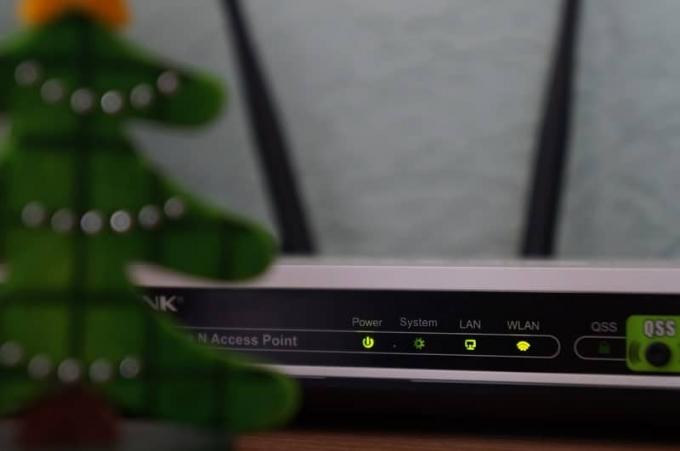
Temukan Penyedia Baru
Jika Penyedia Layanan Internet Anda tidak dapat membantu Anda mungkin karena mereka tidak dapat memberikan kecepatan yang Anda inginkan, maka inilah saatnya untuk mengubah Penyedia Layanan Internet Anda. Ada banyak ISP yang tersedia di pasaran. Jadi, lakukan riset yang tepat seperti yang dapat memberikan kecepatan yang Anda inginkan, yang dapat memberikan pelayanan yang baik di daerah Anda dan kemudian memilih yang terbaik.
Berhenti Menjenuhkan Koneksi Anda
Satu koneksi Internet digunakan untuk menjalankan beberapa perangkat, jadi mungkin saja beberapa perangkat menjenuhkan koneksi Internet Anda dan memperlambatnya untuk semua perangkat lain. Jadi, jika kasus seperti itu terjadi, Anda harus mengupgrade paket internet Anda atau Anda harus menjalankan sejumlah perangkat yang menggunakan koneksi tersebut sehingga bandwidth Anda tetap terjaga.
Direkomendasikan:
- Nonaktifkan Windows Defender Secara Permanen di Windows 10
- Cara Memperbaiki Android. Proses. Media Telah Menghentikan Kesalahan
- Akses Situs Web Seluler Menggunakan Desktop Browser (PC)
- Perbaiki Kalkulator Tidak Bekerja di Windows 10
Saya harap artikel ini bermanfaat dan Anda sekarang dapat dengan mudah Memperbaiki Koneksi Internet Lambat atau Mempercepat Koneksi Internet Anda, tetapi jika Anda masih memiliki pertanyaan tentang panduan ini, silakan tanyakan di bagian komentar.



